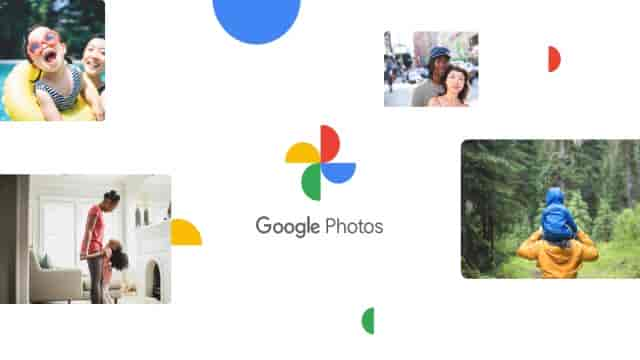Google Photos est une plateforme très populaire pour stocker des photos et des vidéos. C’est également l’un des outils de sauvegarde les plus renommés. Grâce à son interface conviviale et à sa fonction de recherche intelligente, Google Photos permet aux utilisateurs de trouver rapidement les images souhaitées.
Que vous utilisiez un appareil iOS ou un téléphone Android, Google Photos peut stocker et sauvegarder toutes vos images en toute sécurité. Cependant, de nombreux utilisateurs rencontrent des difficultés pour télécharger des dossiers sur Google Photos.
Dans cet article, nous vous présenterons les trois meilleures méthodes pour sauvegarder et télécharger un dossier entier sur Google Photos. Jetons un coup d’œil !
Transfert de dossiers de Google Drive vers Google Photos
Il est indéniable que Google a intégré le stockage dans Google Drive, mais de nombreux utilisateurs préfèrent stocker leurs images et vidéos sur Google Photos.
Si vous souhaitez conserver des photos pendant une longue période, il est préférable de les télécharger sur Google Photos pour une meilleure gestion. Voici les étapes que vous pouvez suivre pour ajouter des dossiers de Google Drive à Google Photos.
Méthode 1 : Télécharger et téléverser
La méthode la plus simple pour transférer des dossiers de Google Drive vers Google Photos est d’utiliser la fonction de téléchargement et de chargement. Tout d’abord, téléchargez le dossier complet que vous souhaitez transférer sur Google Photos à partir de votre système.
Ensuite, suivez les étapes mentionnées dans la deuxième partie de cet article pour télécharger le dossier sur Google Photos.
Méthode 2 : Activer Google Drive dans Google Photos
Une autre façon de sélectionner les dossiers à sauvegarder dans Google Photos consiste à activer Google Drive dans les paramètres de Google Photos.
Rendez-vous sur le site officiel de Google Photos, puis accédez aux paramètres. Activez l’option “Google Drive – Synchronisation des photos et vidéos de Google Drive”.
Cette méthode permet de synchroniser automatiquement les photos et les vidéos de Google Drive avec Google Photos. Cependant, veuillez noter les exigences suivantes :
- Votre compte Google Drive doit être le même que votre compte Google Photos.
- Les images doivent avoir une taille supérieure à 256 pixels.
- Les photos et vidéos doivent être aux formats jpg, gif, tiff ou raw.
Ajouter des dossiers de l’ordinateur à Google Photos
Si vos photos de voyage sont actuellement stockées sur votre système ou sur un disque dur externe, vous pouvez les ajouter à Google Photos.
Pour ce faire, rendez-vous sur photos.google.com et connectez-vous à votre compte Google. Ensuite, cliquez sur “Télécharger” et sélectionnez le dossier de votre ordinateur que vous souhaitez ajouter à Google Photos.
Suivez les étapes ci-dessous pour configurer l’application de sauvegarde et de synchronisation sur votre ordinateur :
Étape 1 : Installez l’application Google Backup et Sync sur votre système.
Étape 2 : Connectez-vous à votre compte Google que vous souhaitez utiliser pour Google Photos.
Étape 3 : Une fois connecté, choisissez de sauvegarder uniquement des photos ou des vidéos, puis cliquez sur “CHOISIR UN DOSSIER”. Sélectionnez ensuite le dossier d’images ou de vidéos de votre système que vous souhaitez sauvegarder.
Étape 4 : Choisissez la taille de téléchargement souhaitée pour créer un dossier de sauvegarde sur Google Photos.
Étape 5 : Choisissez si vous souhaitez synchroniser les fichiers de Google Drive avec votre système.
Étape 6 : Enfin, cliquez sur “DÉMARRER” pour ajouter le dossier sélectionné de votre PC à Google Photos.
Télécharger des dossiers depuis un téléphone portable vers Google Photos
Si vous recherchez la meilleure option de stockage en cloud pour sauvegarder les images de votre téléphone, Google Photos est le choix idéal. Il est facile à utiliser et offre un stockage gratuit illimité pour les photos jusqu’à 16 Mpx.
De plus, Google Photos est compatible avec de nombreux appareils, y compris les smartphones et les tablettes.
Le processus de sauvegarde d’un dossier sur Google Photos depuis un téléphone est simple et direct. Voici les étapes à suivre pour télécharger un dossier sur Google Photos à partir de votre téléphone :
Étape 1 : Ouvrez l’application Google Photos sur votre téléphone ou sur l’écran d’accueil. Ensuite, cliquez sur l’icône de menu située dans le coin supérieur gauche de la page d’accueil de Google Photos.
Étape 2 : Accédez aux paramètres, puis cliquez sur “Sauvegarder et synchroniser”.
Étape 3 : Cliquez sur “Sauvegarde des dossiers de l’appareil” pour voir tous les dossiers de photos à sauvegarder sur votre appareil.
Étape 4 : Dans la liste, activez la sauvegarde automatique pour les dossiers que vous souhaitez télécharger sur Google Photos.
Une fois la sauvegarde activée, les images de ces dossiers seront automatiquement téléchargées depuis votre téléphone vers Google Photos.
Il est important de noter que la sauvegarde de vos photos sur un service cloud tel que Google Photos présente de nombreux avantages. Contrairement à un disque dur physique, il y a peu de risques de défaillance mécanique. De plus, la capacité de stockage est beaucoup plus importante (jusqu’à 30 To dans Google Photos) et il est facile de l’étendre avec un abonnement.
Sauvegarde des dossiers avec Wondershare UBackit
Si vous ne souhaitez pas souscrire un abonnement à Google Photos et que vous avez besoin de sauvegarder des données volumineuses, envisagez d’utiliser Wondershare UBackit. C’est un logiciel de sauvegarde de données fiable qui agit comme un gestionnaire de données complet. Avec ce logiciel, vous pouvez facilement sauvegarder automatiquement vos fichiers, dossiers et données de disque dur de manière incrémentielle.
Voici les étapes simples à suivre pour utiliser Wondershare UBackit pour sauvegarder des dossiers de photos ou de vidéos :
Étape 1 : Lancer Wondershare UBackit
Téléchargez et installez le logiciel à partir du site officiel de Wondershare UBackit. Une fois installé, cliquez sur l’icône UBackit pour le lancer.
Étape 2 : Sauvegarde des dossiers, fichiers ou données du disque dur souhaités
Après avoir ouvert Wondershare UBackit, recherchez l’option “Sauvegarde et restauration” dans la barre latérale et cliquez dessus. Ensuite, cliquez sur “Commencer”.
Sélectionnez ensuite les dossiers, fichiers ou données du disque dur que vous souhaitez sauvegarder. Vous pouvez choisir le dossier Google Photos que vous avez téléchargé sur votre système.
Étape 3 : Choisissez l’emplacement de la sauvegarde
Après avoir sélectionné les dossiers à sauvegarder, sélectionnez un emplacement de destination pour enregistrer la sauvegarde. Cela peut être un disque flash USB, un disque dur interne ou une source externe connectée à votre système.
Étape 4 : Configurez la sauvegarde automatique
Pour faciliter la sauvegarde, UBackit offre une option de sauvegarde automatique. Vous pouvez choisir la fréquence de sauvegarde selon vos besoins : quotidienne, hebdomadaire, mensuelle ou en continu.
Vous pouvez donc utiliser Wondershare UBackit pour télécharger vos dossiers sur Google Photos. Commencez par effectuer une sauvegarde sur votre ordinateur, puis téléchargez les dossiers sur Google Photos.
Conclusion
Suivez l’une des méthodes mentionnées ci-dessus pour télécharger des dossiers sur Google Photos. Si vous souhaitez sauvegarder un grand dossier de photos, Wondershare UBackit est également une excellente option.
En plus de la sauvegarde des données, ce logiciel vous permet également de transférer des photos d’un dossier de sauvegarde de Google Photos à un autre dossier ou à une autre source.